ins风PPT这样做!AI匹配马卡龙色系,新手也能做出杂志质感
ins风以其简约、清新、时尚的特点,深受大家喜爱,搭配温柔甜美的马卡龙色系,更是能为PPT增添独特魅力。现在,借助PPT.CN强大的AI功能,即使是新手,也能轻松打造出具有杂志质感的ins风PPT。接下来,就为大家详细介绍具体步骤。
一、借助AI生成文案框架
登录PPT.CN官网后,在首页找到“开始智能生成”按钮并点击,在这里,你需要清晰描述PPT主题。假设要制作一份“春日野餐策划”的PPT,除主题外,还可补充细节,如“包含野餐地点选择、食物准备、活动安排等内容,整体风格为ins风,色彩偏向马卡龙色系”。同时,设置好PPT张数、文字量等参数,以便AI精准理解需求。随后,基于先进算法和海量数据,AI会在短时间内生成文案逻辑框架,涵盖各页面标题与要点,初步搭建起PPT结构。
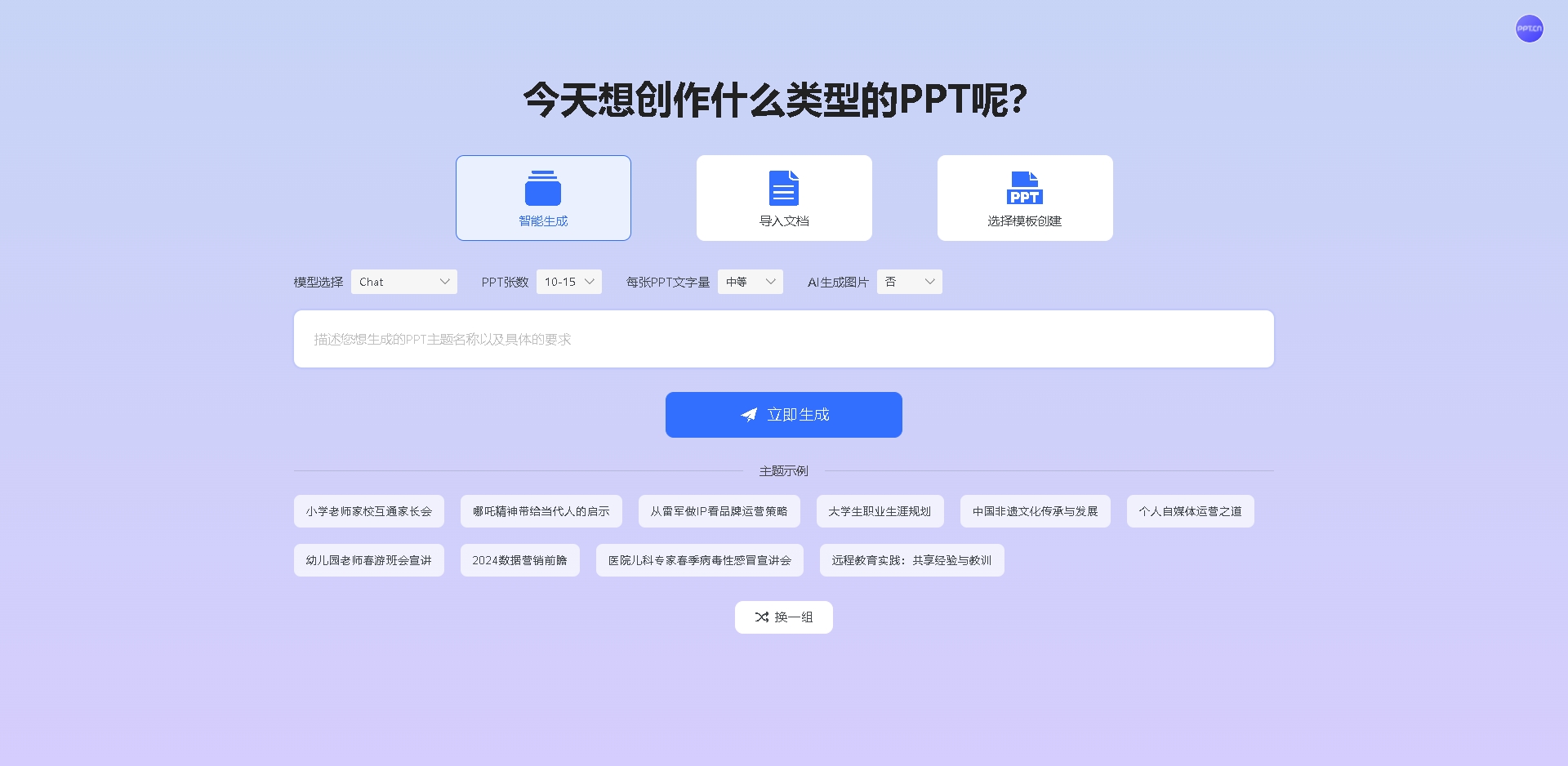
二、筛选适配的ins风模板
PPT文案框架生成后,点击“选择模板”进入模板库。PPT.CN模板资源丰富,为打造ins风且搭配马卡龙色系的PPT,可在模板库按职业、场景、风格筛选,ins风模板多运用简洁图形、清新色彩,符合我们的需求。浏览模板缩略图时,重点关注色彩柔和、排版简约,带有马卡龙色系(如淡粉、粉蓝、淡黄、薄荷绿等低饱和度颜色)的模板。选定心仪模板后,点击应用,系统会自动将其套用到生成的PPT框架上,完成智能排版、图文匹配与色彩适配,原本单调的文字已搭配好合适图片、图表,字体、字号、颜色也进行了统一调整,呈现出ins风的雏形。
三、个性化编辑完善PPT
虽然AI生成了基础内容,但仍需根据实际情况修改完善。在模板编辑页面,双击文字即可进入编辑状态,可更改表述、补充详细数据与案例,调整段落格式。若对AI匹配的图片不满意,单击选中后,可从本地上传更契合主题与ins风的高清图片。选中图片后,在右侧样式栏启用边框功能,自定义边框颜色(从色板选纯色)、粗细(输入数值)、样式(实线或虚线),为图片增添独特边框效果,增强视觉呈现。此外,可在左侧菜单栏选择素材选项,添加形状、图表、插画等元素丰富PPT内容,选中元素后,通过拖动、缩放调整位置与大小,保证页面布局合理、美观,符合ins风精致有序又具创意的排版风格。
四、导出完成PPT制作
完成所有编辑调整后,点击页面右上角“下载”按钮。PPT.CN支持PPTX、PDF、图片等多种格式导出,根据需求选择格式,设置好保存路径,即可将这份具有ins风与马卡龙色系魅力的PPT保存到本地,随时用于展示、分享。
通过PPT.CN平台的这一系列操作,利用AI的强大功能,新手也能轻松制作出令人眼前一亮的ins风PPT,感兴趣的小伙伴赶紧动手试试吧。

